So zeigen Sie Ihre Sprechernotizen privat in PowerPoint-Präsentationen an
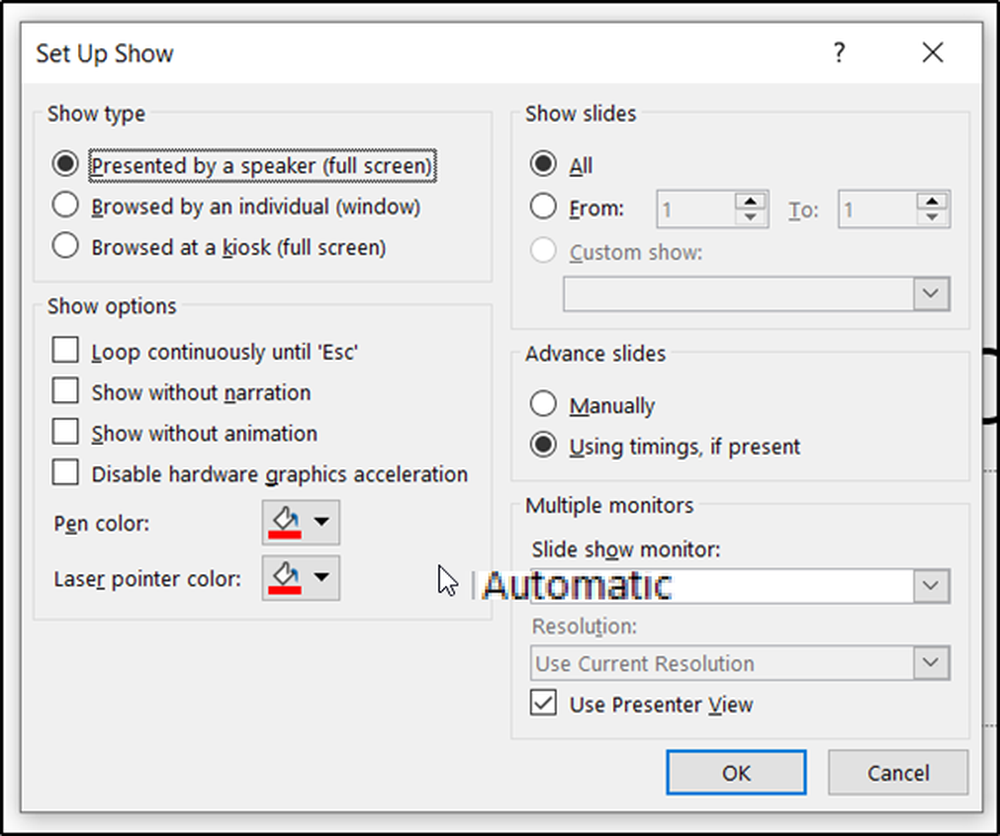
In unserem vorherigen Tutorial haben wir die Methode zum Starten der Präsentation und zum Anzeigen Ihrer Notizen in der Presenter-Ansicht erläutert. Es ist eine der praktischen Funktionen in Power Point. Es gibt jedoch auch eine Funktion, die meistens untergraben wird. Es ist Hinweise zum Lautsprecher! Hier können Sie Notizen oder wichtige Informationen notieren, die Sie während Ihrer Präsentation abrufen möchten. Wenn Sie sich also an einen wichtigen Punkt nicht erinnern, können Sie sich schnell auf die Sprecherhinweise als verlässlichen Leitfaden beziehen.
Die Sprechernotizen können auch so konfiguriert werden, dass sie privat sichtbar werden, sodass sie für die Zuschauer nicht sichtbar sind. Damit dieser Trick funktioniert, müssen Sie jedoch "Presenter View" aktivieren. Sehen wir uns also an, wie Sie Speaker Notes verwenden und unter PowerPoint-Präsentation privat sichtbar machen können.
Machen Sie die Sprechernotizen in PowerPoint privat sichtbar
Die Referentennotizen, die auch als Notizseiten bezeichnet werden, sind für jede Folie in Ihrer Präsentation reserviert. Sie können auf diesen Bereich zugreifen, indem Sie die PowerPoint-App starten und auf die Schaltfläche 'Anmerkungen'Abschnitt unten sichtbar.

Dort können Sie einige wichtige Punkte hinzufügen, die Sie während der Präsentation behandeln möchten. Suchen Sie einfach 'Klicken Sie hier, um Notizen hinzuzufügen'Überschrift und schreiben Sie darunter.


Fahren Sie danach fort, um die Ansicht zwischen Projektoren aufzuteilen. Auf der 'Diashow'Tab, in der'KonfigurationWählen Sie die Option Diashow einrichten aus.

Danach wählen Sie im auf dem Bildschirm angezeigten Dialogfeld "Set Up Show" Automatik.

Wenn Sie diese Option auswählen, zeigt der Monitor, den Sie als Hauptanzeige (Ihren PC) ausgewählt haben, Ihre Sprechernotizen (nur für Sie privat)..
Ich hoffe, Sie finden diese Funktion nützlich.



